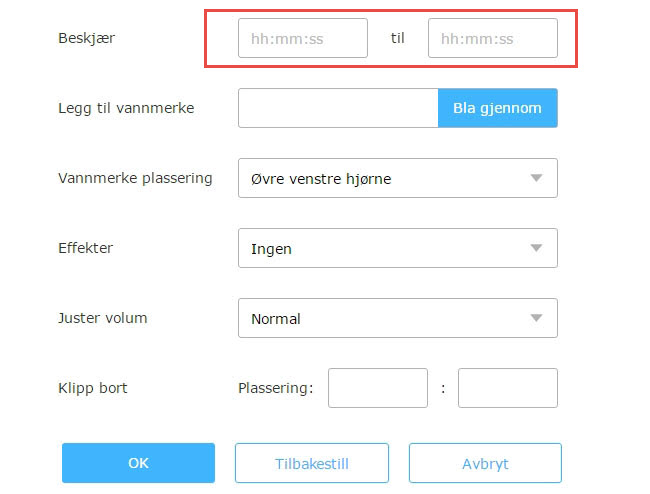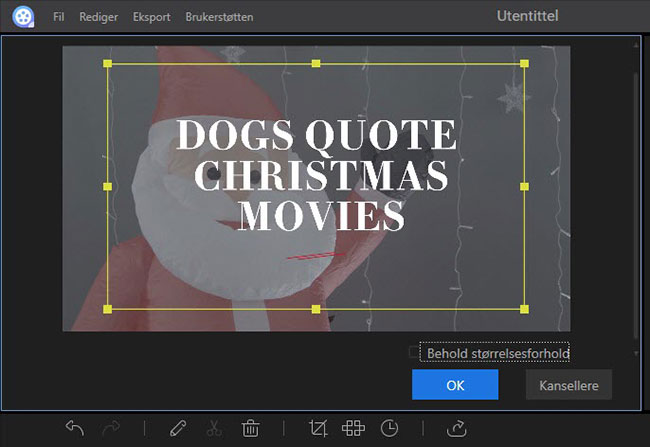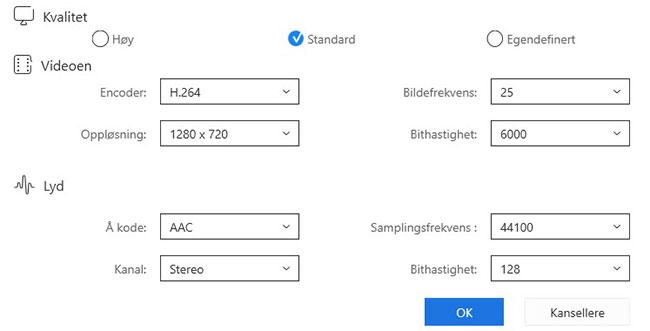I dag har iPhone blitt en nødvendighet for folk flest. Med en rekke funksjoner er det nå mer enn en tradisjonell kommunikasjonsenhet. Folk bruker sin iPhone til å ta bilder, spille spill og se filmer. Dette medfører mange filer som tar plass på mobilen. En av de mest effektive løsningene for å spare plass på mobilen er å komprimere iPhone-videoer. Dette gir mer plass til å lagre apper, videoer og musikk. Det er ganske enkelt å utføre oppgaven. Alt du trenger å gjøre er følgende.
For å komprimere videoer må du benytte et profesjonelt videoredigeringsprogram. Videoredigerer for datamaskinen fungerer generelt sett bedre enn det mobilapper gjør. I dette tilfellet anbefales det å eksportere videoene til PC-en, og deretter overføre dem tilbake til mobilen etter redigering.
Steg 1: Eksportere videoen til PC
Det finnes et gratisprogram kalt AirMore som fungerer bra til å overføre data mellom mobilen og datamaskinen. Dette programmet er dessuten veldig enkelt å bruke:
- Koble din iPhone til datamaskinen med en USB-kabel.
- Last ned og installer appen på mobilen ved å klikke på knappen nedenfor.
- Gå til nettsiden til AirMore på PC-en din.
- Åpne AirMore-appen på din iPhone og skann QR-koden på nettsiden.
- Klikk på videosymbolet og velg videoen på mobilen. Deretter klikker du på «Eksporter»-knappen.

Så snart du har fullført dette steget kan du benytte en av følgende metoder for å komprimere iPhone-videoer:
Steg 2: Redusere video filstørrelse
1. Kutt bort unødvendige deler av videoen
De fleste filmer inneholder normalt en åpnings- og avslutningssekvens som ikke er spesielt viktig for videoen. Videoer inkluderer også gjerne kjedelige seksjoner. Disse unødvendige delene gjør at videoen varer lenger og dermed har økt filstørrelse.
Det er mulig å kutte bort uønskede deler ved å bruke et gratis nettbasert program kalt Video Grabber. Dette verktøyet er utstyrt med en praktisk videoredigerer som gir en rekke redigeringsvalg, som for eksempel beskjæring, kutting og rotering. Følg instruksjonene nedenfor for å finne ut hvordan du komprimerer iPhone-videoer.
- Gå til nettsiden til Video Grabber og klikk på «Konverter video»-fanen.
- Klikk på «Velg filer for konvertering» og velg den eksporterte videoen.
- Klikk på registreringsikonet for å aktivere videoredigereren.
- Angi ønsket tidsramme for videoen og klikk på OK for å bekrefte endringen.
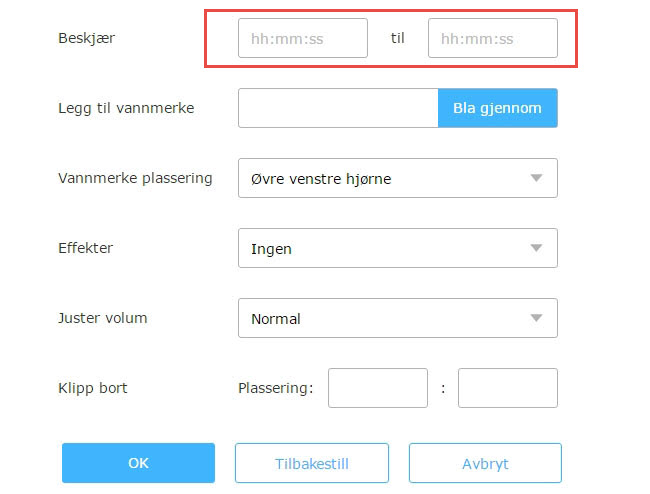
- Klikk på «Konverter»-knappen og velg utdatamappe for å starte prosessen.
2. Beskjær uønskede marger i videoen
En annen avgjørende faktor for filstørrelsen er videoens oppløsning. Noen videoer med ustandardisert oppløsning kommer med irriterende, svarte felter. I disse tilfellene kan din iPhone-video komprimeres ved å fjerne de svarte feltene.
Video Grabber inkluderer også en funksjon for videobeskjæring. Du trenger bare å angi ønsket oppløsning eller størrelsesforhold i panelet i videoredigereren. Klikk OK-knappen for å bekrefte og fortsett til hovedsiden. Deretter klikker du på Konverter-knappen for å starte konverteringen.

Steg 3: Importer video til iPhone
Når du har redusert video filstørrelse for iPhone, kan du fortsette å bruke AirMore å importere den redigerte videoen til din mobil. Simplely klikk “Importer” knappen og deretter bla ditt lokale video. Den redigerte videoen vil bli overført til din iPhone veldig snart.

Video Grabber er et enkelt, nettbasert program. Det klarer ikke å tilby den beste brukeropplevelsen sammenlignet med profesjonelle videoredigeringsprogrammer. Profesjonelle programmer inkluderer dessuten mer avanserte funksjoner for redigering av mediefiler.
Profesjonell løsning for å komprimere iPhone-videoer
ApowerEdit
Når det gjelder profesjonell programvare for medieredigering, anbefaler jeg ApowerEdit. Dette programmet integrerer de mest praktiske redigeringsfunksjonene, som beskjæring og kutting, samt muligheten til å legge til mosaikk, filtre, overganger og mye mer. Så snart du har fullført redigeringen kan du tilpasse kvaliteten, bildefrekvensen, samplingsraten og mye mer. I tillegg er dette programmet i stand til å lagre medieprosjektet i VE-format. Nedenfor finner du grunnleggende operasjoner for å komprimere iPhone-videoer.
- Klikk på knappen nedenfor for å laste ned og installere ApowerEdit på datamaskinen din.
- Kjør programmet og legg til videofilen.
- Høyreklikk på videoklippet og velg «Legg til prosjekt».
- Kutt og beskjær videoen med redigeringsalternativene som gis.
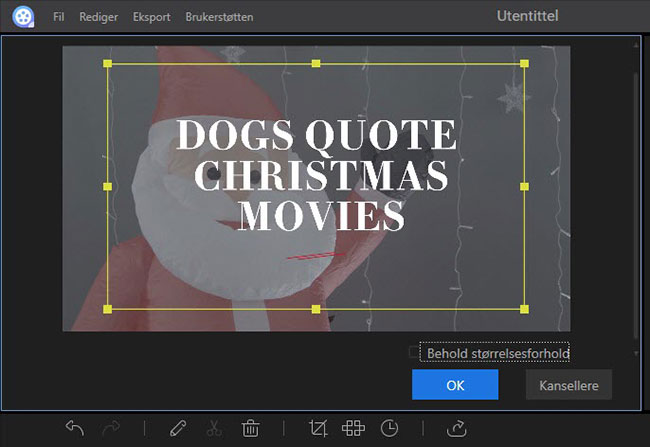
- Klikk på «Eksporter» > «Eksporter video».
- Klikk på girsymbolet for å velge ønsket kvalitet og oppløsning for utdatafilen, klikk neste og deretter OK. (Begge disse alternativene er med på å bestemme størrelsen på videofilen)
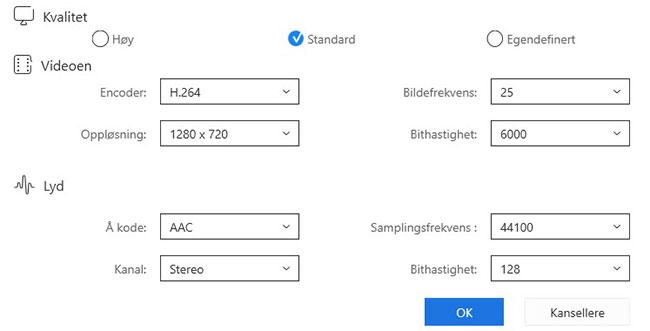
- Gi navn til og velg utdatamappe for filen din. Klikk deretter på «Eksporter»-knappen for å generere filen.
De ovennevnte metodene for å komprimere iPhone-videoer er effektive. Generelt sett virker det til at ApowerEdit er best siden dette programmet muliggjør forhåndsvisning mens du redigerer.